Hver gang du bruker en nettleser, etterlater du spor på systemet. Selv om du kan avbøte noen ved å bytte til private nettlesingsmodus som Chromos inkognitomodus, er det trygt å si at data blir lagret regelmessig på systemet ditt når du bruker nettleseren.
Du kan ikke planlegge sletting av surfedata i Chrome. Det neste beste er å bruke snarveien Ctrl-Shift-Del for å få frem menyen "Tøm nettlesingsdata" for å kjøre operasjonen manuelt. Du kan alternativt klikke på menyknappen, der på Innstillinger, deretter vise avanserte innstillinger og der på tydelige surfedata for å åpne den samme menyen.
Chrome lar deg slette noen, men ikke alle nettlesingsdata her. Selv om den kan brukes til å ta vare på søkehistorikken, cachen eller informasjonskapslene, berører den ikke databaser eller plugin-data.
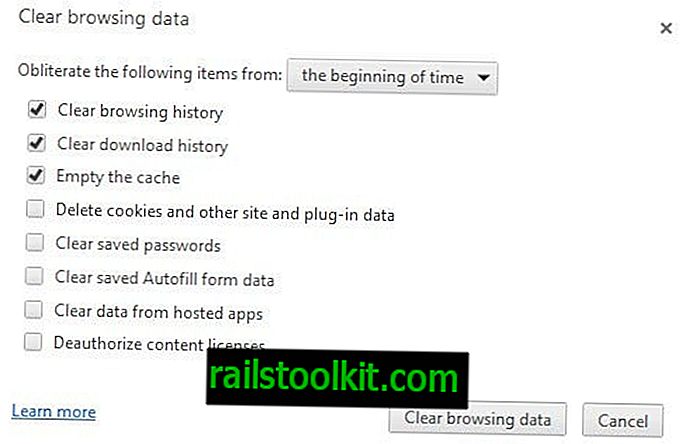
Historisk viskelær for Chrome
History Eraser er en populær utvidelse for nettleseren som legger til tre viktige personvernrelaterte funksjoner til nettleseren:
- Utvidelsen tilbyr å fjerne mer enn det Google Chrome tilbyr.
- Det kan minne deg om å tømme nettleserhistorikken regelmessig.
- Den legger til en knapp på verktøylinjen som du kan klikke på for å slette den nåværende historikken med bare to klikk.

Du kan aktivere noen eller alle slettingsalternativene i programmets konfigurasjonsmeny. Ikke alt er aktivert som standard: passord, lokal lagring og informasjonskapsler er ikke valgt, og det kan være lurt å beholde det på den måten hvis du ikke vil miste tilgangen til spillsparinger, nettstedpassord eller autentiserte økter.
Hvis du ikke bruker Chrome for å lagre passord, for eksempel hvis du bruker en passordbehandler som Last Pass, er det vanligvis ikke noe problem å velge lagrede passord og informasjonskapsler, så vel som å logge på igjen bør være et spørsmål om sekunder i dette sak.
Du kan tømme individuelle elementer her også ved å klikke på papirkurven ved siden av hvert element i History Eraser-grensesnittet. Det er alternativt mulig å klikke på søkeikonet som enten åpner en meny i Chrome eller en side på utviklerens nettsted som tilbyr en forklaring og informasjon om dataene som for øyeblikket er lagret i nettleseren.
Alle data blir slettet som standard. Du kan endre det øverst for å slette data fra utvalgte perioder, inkludert en bestemt dag du velger, gjeldende nettlesingsøkt eller den siste uken.
Utvidelsen kan konfigureres til å lukke alle faner og apper før rengjøringen starter, laste inn aktive faner etter rengjøringen, eller lukke nettleseren etterpå.
Du får flere rengjøringsalternativer når du aktiverer den eksperimentelle Dev-knappen nederst. Her får du rengjøringsalternativer for utvidelser og pakke applikasjoner, og nettsteder som er installert som hostede applikasjoner på toppen av de vanlige rengjøringsalternativene.
Hvis du vil ha full kontroll, aktiverer du Dev og sjekk oppføringene du vil slette også.
Kjennelse
History Eraser tilbyr flere rengjøringsalternativer enn Google Chrome sin innebygde meny for tydelig nettleser. Det er flott, og siden det forklarer de fleste alternativene, kan det hjelpe brukere å ta utdannede beslutninger i denne forbindelse.
Installasjonen av den andre appen etter installasjonen av History Eraser, og et manglende tidsplanalternativ derimot er negativer som utviklerne bør adressere. Det er heller ikke noe alternativ å beholde utvalgte informasjonskapsler og bare fjerne de gjenværende.
Les nå : Slett Google Chrome-data når du avslutter, for å automatisere prosessen videre.














